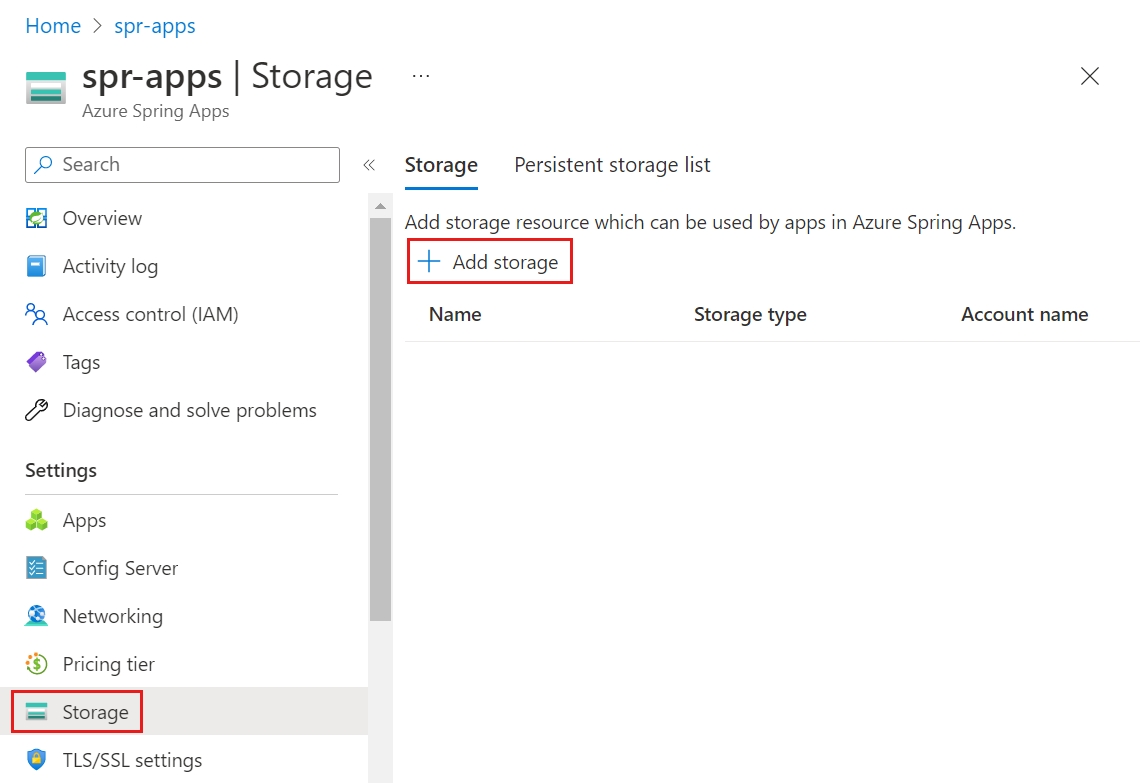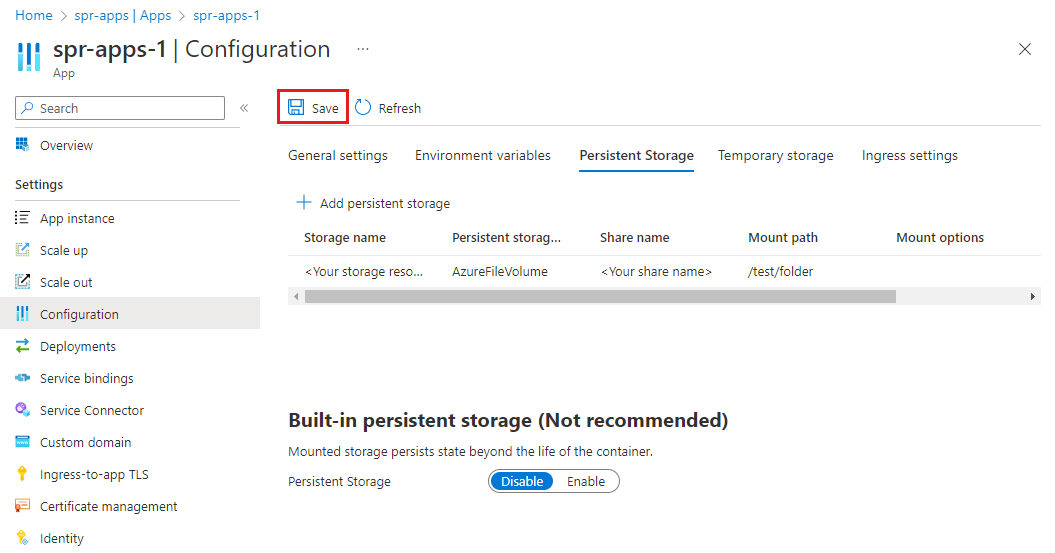Cara mengaktifkan penyimpanan persisten milik Anda sendiri di Azure Spring Apps
Catatan
Azure Spring Apps adalah nama baru untuk layanan Azure Spring Cloud. Meskipun layanan memiliki nama baru, Anda akan melihat nama lama di beberapa tempat untuk sementara saat kami berupaya memperbarui aset seperti cuplikan layar, video, dan diagram.
Artikel ini berlaku untuk: ✔️ Java ✔️ C#
Artikel ini berlaku untuk: ✔️ Basic/Standard ✔️ Enterprise
Artikel ini menunjukkan cara mengaktifkan penyimpanan persisten milik Anda sendiri di Azure Spring Apps.
Saat Anda menggunakan penyimpanan persisten bawaan di Azure Spring Apps, artefak yang dihasilkan oleh aplikasi Anda akan diunggah ke Akun Azure Storage. Microsoft mengontrol kebijakan manajemen enkripsi dan masa pakai untuk artefak tersebut.
Saat Anda menggunakan penyimpanan persisten Anda sendiri, artefak yang dihasilkan oleh aplikasi Anda diunggah ke akun penyimpanan yang Anda kontrol. Anda mengontrol kebijakan enkripsi saat tidak aktif, kebijakan manajemen seumur hidup, dan akses jaringan. Anda bertanggung jawab atas biaya yang terkait dengan akun penyimpanan tersebut.
Prasyarat
- Akun Azure Storage yang sudah ada dan Azure File Share yang sudah ada. Jika Anda perlu membuat akun penyimpanan dan berbagi file di Azure, lihat Membuat berbagi file Azure SMB.
- Azure CLI, versi 2.45.0 atau yang lebih tinggi.
Penting
Jika Anda menyebarkan Azure Spring Apps di jaringan virtual Anda sendiri dan Anda ingin akun penyimpanan diakses hanya dari jaringan virtual, lihat Menggunakan titik akhir privat untuk Azure Storage dan bagian Berikan akses dari jaringan virtual di Mengonfigurasi firewall Azure Storage dan jaringan virtual.
Memasang penyimpanan persisten ekstra milik Anda sendiri ke aplikasi
Catatan
Memperbarui penyimpanan persisten akan menghidupkan ulang aplikasi Anda.
Saat Anda menggunakan integrasi jaringan virtual, pastikan port 80 dan 445 terbuka.
Gunakan langkah-langkah berikut untuk mengikat akun Azure Storage sebagai sumber daya penyimpanan di Azure Spring Apps Anda dan membuat aplikasi dengan penyimpanan persisten milik Anda sendiri.
Buka halaman Gambaran Umum layanan, lalu pilih Penyimpanan di panel navigasi sebelah kiri.
Pada halaman Penyimpanan , pilih Tambahkan penyimpanan.
Masukkan informasi berikut pada halaman Tambahkan penyimpanan , lalu pilih Terapkan.
Pengaturan Nilai Nama penyimpanan Nama sumber daya penyimpanan, yang merupakan sumber daya tingkat layanan di Azure Spring Apps. Nama akun Nama akun penyimpanan. Kunci akun Kunci akun penyimpanan. Buka halaman Aplikasi , lalu pilih aplikasi untuk memasang penyimpanan persisten.
Pilih Konfigurasi, lalu pilih Penyimpanan Persisten.
Pilih Tambahkan penyimpanan persisten. Tambahkan nilai dalam tabel berikut, lalu pilih Terapkan.
Pengaturan Nilai Nama penyimpanan Nama sumber daya penyimpanan yang Anda masukkan sebelumnya. Jenis penyimpanan persisten AzureFileVolume Nama berbagi Nama berbagi File Azure di akun Azure Storage. Jalur pemasangan Jalur pemasangan yang unik. Opsi pemasangan Opsional Baca saja Opsional Pilih Simpan untuk menerapkan perubahan konfigurasi.
Praktik terbaik
Gunakan praktik terbaik berikut saat Anda menambahkan penyimpanan persisten Anda sendiri ke Azure Spring Apps.
Untuk menghindari potensi masalah latensi, tempatkan instans Azure Spring Apps dan Akun Azure Storage di wilayah Azure yang sama.
Di Akun Azure Storage, hindari meregenerasi kunci akun yang Anda gunakan. Akun penyimpanan berisi dua kunci yang berbeda. Gunakan pendekatan langkah demi langkah untuk memastikan bahwa penyimpanan persisten tetap tersedia untuk aplikasi selama regenerasi kunci.
Misalnya, gunakan langkah-langkah berikut untuk memastikan bahwa penyimpanan persisten tetap tersedia jika Anda menggunakan key1 untuk mengikat akun penyimpanan ke Azure Spring Apps.
- Membuat ulang key2.
- Perbarui kunci akun sumber daya penyimpanan untuk menggunakan kunci2 yang diregenerasi.
- Mulai ulang aplikasi yang memasang penyimpanan persisten dari sumber daya penyimpanan ini. Gunakan perintah untuk mencantumkan
az spring storage list-persistent-storagesemua aplikasi terkait. - Membuat ulang key1.
Jika Anda menghapus akun Azure Storage atau berbagi file Azure, hindari kemungkinan kesalahan dengan menghapus sumber daya penyimpanan yang sesuai atau penyimpanan persisten dalam aplikasi.
Jika Anda ingin menulis file ke jalur yang sama untuk setiap instans aplikasi individual, tetapi menyimpannya di subdirektori terpisah dari perspektif berbagi file, Anda dapat menggunakan opsi SubPath . Perhatikan bahwa opsi SubPath tidak kompatibel dengan Baca saja karena SubPath digunakan untuk menulis file baru dan Baca saja digunakan untuk membaca file yang ada.
FAQ
Bagian ini membahas pertanyaan umum tentang menggunakan penyimpanan persisten Anda sendiri dengan Azure Spring Apps.
Jika saya mengaktifkan penyimpanan persisten bawaan, lalu saya mengaktifkan penyimpanan saya sendiri sebagai penyimpanan persisten ekstra, apakah data saya dimigrasikan ke akun Azure Storage saya?
Tidak. Namun, kami akan memberikan dokumen untuk membantu Anda melakukan migrasi sendiri segera.
Apa jalur pemasangan yang dicadangkan?
Azure Spring Apps mencadangkan jalur pemasangan berikut:
- /tmp
- /persistent
- /secrets
- /app-insights/agents
- /etc/azure-spring-cloud/certs
- /app-insights/agents/settings
- /app-lifecycle/settings
Apa saja pilihan pemasangan yang tersedia?
Saat ini kami mendukung opsi pemasangan berikut:
uidgidfile_modedir_mode
Properti
mountOptionsbersifat opsional. Nilai default untuk opsi pemasangan ini adalah: ["uid=0", "gid=0", "file_mode=0777", "dir_mode=0777"]Saya menggunakan titik akhir layanan untuk mengonfigurasi akun penyimpanan untuk mengizinkan akses hanya dari jaringan virtual saya sendiri. Mengapa saya menerima kesalahan Izin Ditolak saat saya mencoba memasang penyimpanan persisten kustom ke aplikasi saya?
Titik akhir layanan hanya menyediakan akses jaringan pada tingkat subnet. Pastikan Anda telah menambahkan kedua subnet yang digunakan oleh instans Azure Spring Apps ke cakupan titik akhir layanan.
Langkah berikutnya
Saran dan Komentar
Segera hadir: Sepanjang tahun 2024 kami akan menghentikan penggunaan GitHub Issues sebagai mekanisme umpan balik untuk konten dan menggantinya dengan sistem umpan balik baru. Untuk mengetahui informasi selengkapnya, lihat: https://aka.ms/ContentUserFeedback.
Kirim dan lihat umpan balik untuk